Au cours de cet article, nous vous présenterons différentes méthodes pour imprimer des SMS depuis un téléphone Google Pixel.
Sauvegarder et exporter vos SMS
Commençons par la première étape cruciale : la sauvegarde et l’exportation de vos SMS. Avant de penser à les imprimer, il est primordial de s’assurer que les messages soient sauvegardés et exportés dans un format adéquat.
Sauvegarder vos SMS
Pour les téléphones Google Pixel, plusieurs applications sont disponibles pour sauvegarder vos SMS. Parmi les plus populaires, citons SMS Backup & Restore et SMS Backup+. Ces applications vous permettent de sauvegarder vos messages et de les restaurer en cas de perte ou de changement de téléphone.
Exporter vos SMS
Une fois vos SMS sauvegardés, vous pouvez les exporter dans un format exploitable pour l’impression, comme le format CSV (Comma Separated Values) ou le format XML (eXtensible Markup Language). Les applications mentionnées précédemment, SMS Backup & Restore et SMS Backup+, proposent également cette fonctionnalité d’exportation.
![]()
Convertir vos SMS en un format imprimable
Maintenant que vos SMS sont sauvegardés et exportés, il est temps de les convertir en un format imprimable. Deux options s’offrent à vous : les convertir en PDF (Portable Document Format) ou en format HTML (HyperText Markup Language).
Convertir vos SMS en PDF
La conversion en PDF est plus simple à imprimer, car ce format préserve la mise en forme du texte. Plusieurs outils en ligne gratuits et payants sont disponibles pour convertir vos fichiers CSV ou XML en PDF. Parmi les gratuits, citons Zamzar et Convertio. Attention toutefois à ne pas partager vos données sensibles avec des services en ligne non sécurisés.
Convertir vos SMS en HTML
L’autre option est de convertir vos messages en HTML, un langage de balisage utilisé pour structurer du contenu pour le Web. Cette méthode est moins courante, mais elle offre une meilleure présentation visuelle et la possibilité d’ajouter des styles personnalisés. Pour ce faire, vous pouvez utiliser des logiciels de conversion spécialisés tels que CSV to HTML Converter ou XML to HTML Converter.
Imprimer vos SMS depuis un ordinateur
Une fois vos SMS convertis en un format imprimable, il ne vous reste plus qu’à les imprimer. Pour cela, vous aurez besoin d’un ordinateur connecté à une imprimante.
Imprimer les SMS en PDF
Si vous avez choisi de convertir vos SMS en PDF, l’impression est très simple. Ouvrez le fichier PDF sur votre ordinateur à l’aide d’un lecteur de PDF, comme Adobe Acrobat Reader ou Foxit Reader. Cliquez ensuite sur l’icône d’impression et sélectionnez les options d’impression qui vous conviennent.
Imprimer les SMS en HTML
Pour imprimer vos SMS en HTML, ouvrez le fichier HTML dans un navigateur Web, tel que Google Chrome ou Mozilla Firefox. Accédez ensuite au menu d’impression, généralement situé dans le coin supérieur droit de la fenêtre du navigateur. Comme pour le PDF, vous pouvez personnaliser les options d’impression selon vos préférences.
Autres options d’impression
Enfin, si vous souhaitez imprimer vos SMS sans passer par un ordinateur, vous pouvez utiliser des imprimantes mobiles compatibles avec votre téléphone Google Pixel. Ces imprimantes portables se connectent à votre téléphone via Bluetooth ou Wi-Fi, et permettent d’imprimer directement depuis votre appareil. Parmi les modèles les plus populaires, citons la HP Sprocket et la Polaroid Zip.
Pour imprimer des SMS à partir d’un téléphone Google Pixel, plusieurs options s’offrent à vous. Sauvegardez et exportez d’abord vos messages à l’aide d’applications dédiées. Ensuite, convertissez-les en un format imprimable, comme le PDF ou le HTML. Enfin, imprimez vos SMS depuis un ordinateur ou une imprimante mobile. À vous de choisir la méthode qui convient le mieux à vos besoins et à vos préférences.


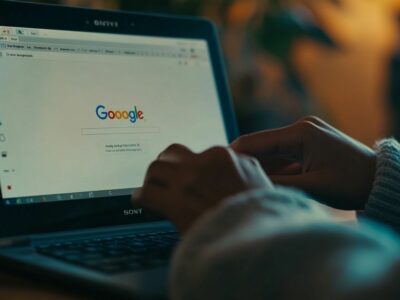

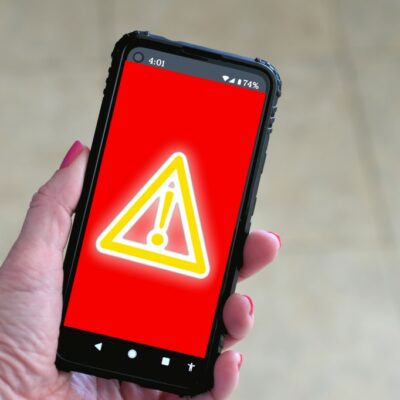












Commentaires